Pourquoi devons-nous définir une adresse IP statique sur notre Ubuntu \ Debian Linux ?
L'adresse IP par défaut de votre ordinateur, quelle qu'elle soit, est probablement "dynamique". Ceci est généralement pratique, car les administrateurs réseau n'ont pas à se soucier de créer des adresses IP individuelles pour chaque ordinateur de leur réseau. Cependant, il existe de bonnes raisons pour lesquelles vous voudrez peut-être définir une adresse IP statique dans Ubuntu - de la sécurité améliorée aux jeux, aux serveurs, aux vitesses Internet plus rapides et à la redirection de port.
Dans cet article, nous allons vous montrer comment définir une adresse IP statique dans Ubuntu.
Définir une adresse IP dans Ubuntu \ Debian Linux
Il existe deux options pour définir une adresse statique sur notre ordinateur. Le premier passe par la console, que nous allons voir maintenant, et le second passe par une interface graphique, que nous verrons ci-dessous.
Ouvrez d'abord le terminal et modifiez vos paramètres réseau :
# Install net-tools to check network card name and dhcp settings
sudo apt-get install net-tools
# Check network settings
ifconfig
Code language: PHP (php)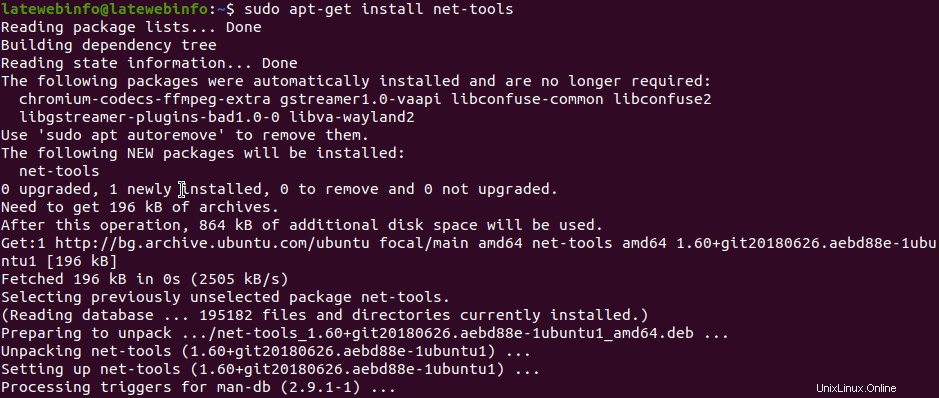
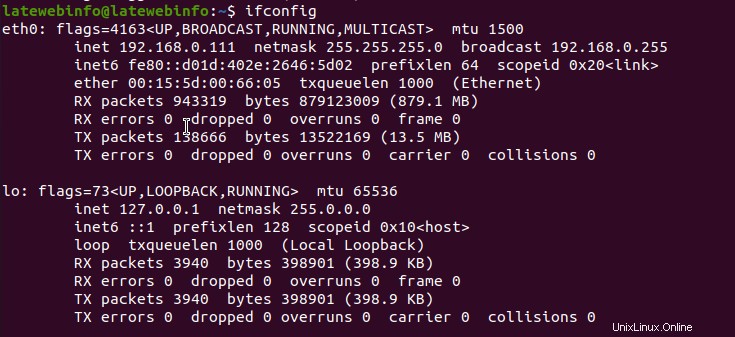 Une méthode alternative sans installer net-tools est LSHW
Une méthode alternative sans installer net-tools est LSHW sudo lshw -c network
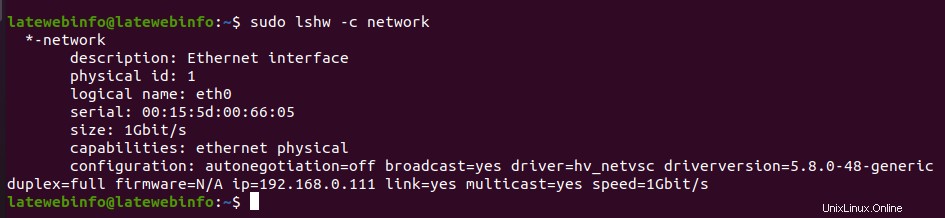
Nous devons maintenant ajouter nos paramètres réseau dans 01-network-manager-all.yaml
# Edit network settings
sudo nano /etc/netplan/01-network-manager-all.yaml
# Example setup
# Let NetworkManager manage all devices on this system
network:
version: 2
renderer: networkd
ethernets:
ens3:
dhcp4: no
addresses:
- 192.168.0.222/24
gateway4: 192.168.0.1
nameservers:
addresses: [8.8.8.8, 192.168.0.1]
Code language: PHP (php)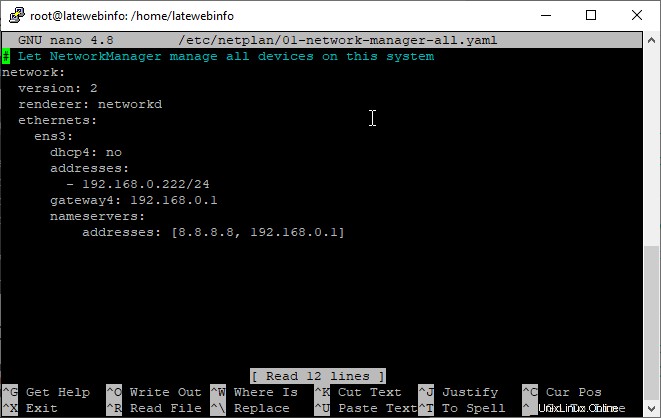
Maintenant, nous devons appliquer les paramètres
# Apply network settings
sudo netplan apply
Code language: PHP (php)Et si nous vérifions avec ifconfig, nous allons voir notre nouvelle adresse IP statique
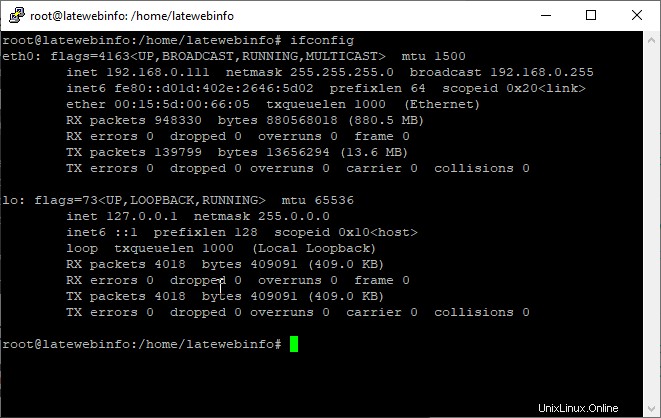
Maintenant, comment configurer une adresse IP statique à l'aide de l'interface graphique
Dans le coin supérieur droit, vous verrez l'icône du réseau, cliquez sur Paramètres filaires :
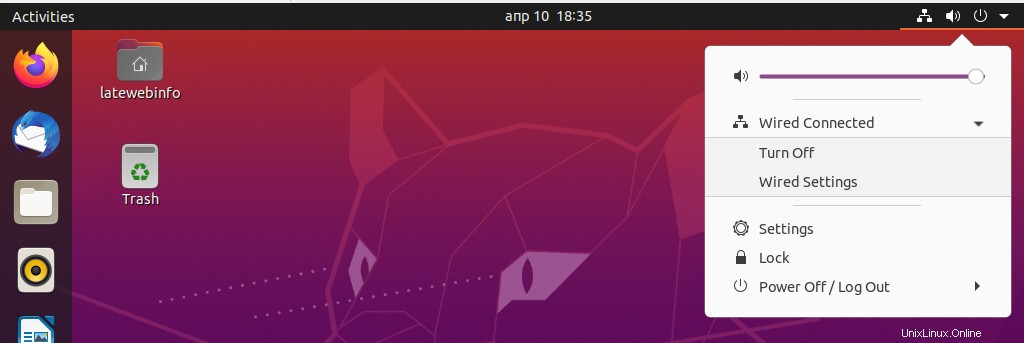
Après sur la roue dentée
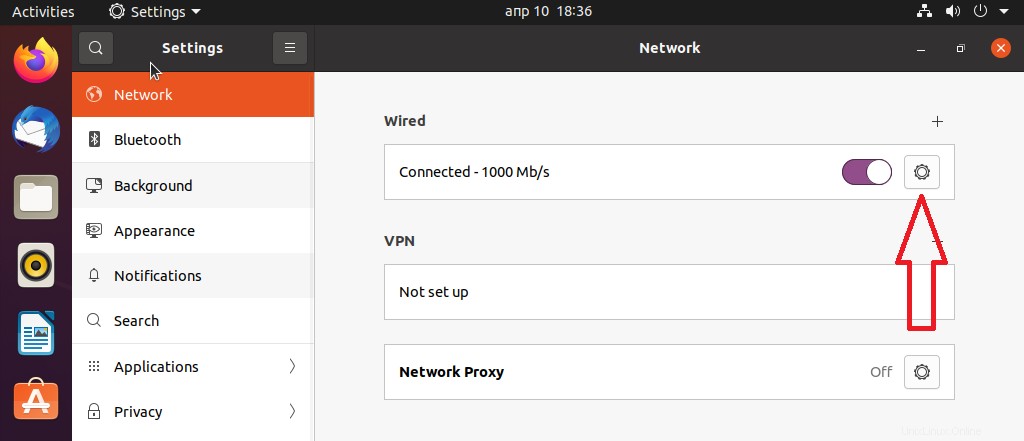
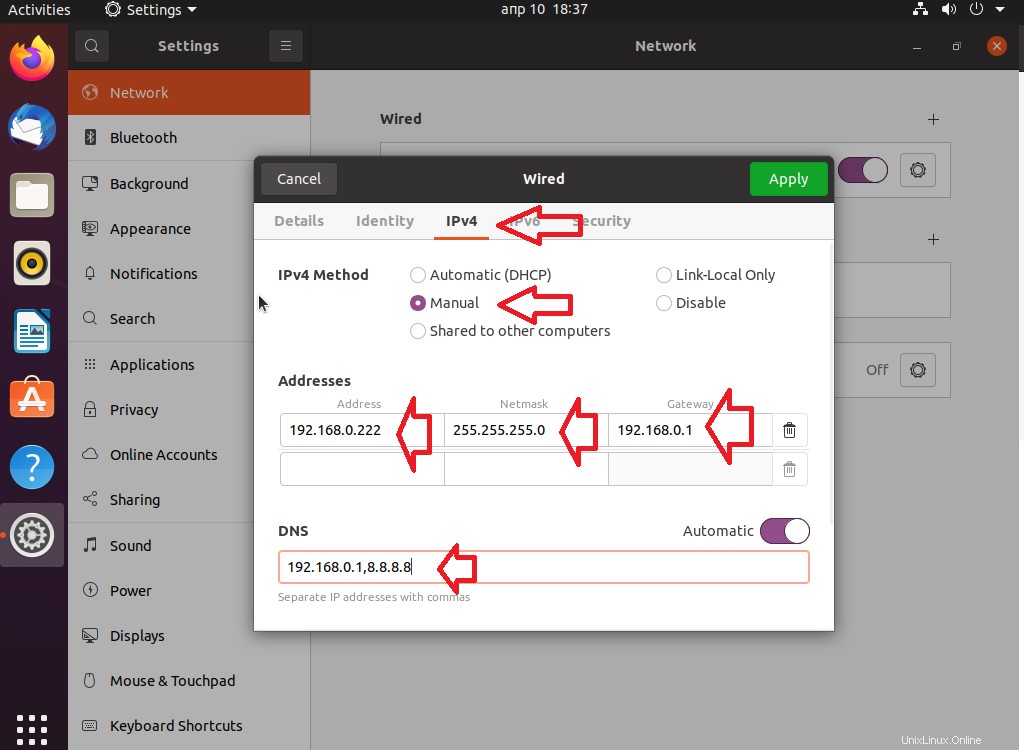
Et enfin cliquez sur appliquer
Voici un tutoriel vidéo sur la façon de définir une adresse IP statique sur ubuntu\debian linux
Conclusion
Vous aurez maintenant une configuration IP statique sur votre ordinateur Ubuntu. N'oubliez pas que vous devrez le faire pour chaque appareil de votre réseau, car l'adresse IP statique ne s'applique qu'à des appareils individuels, et non à l'ensemble du réseau.